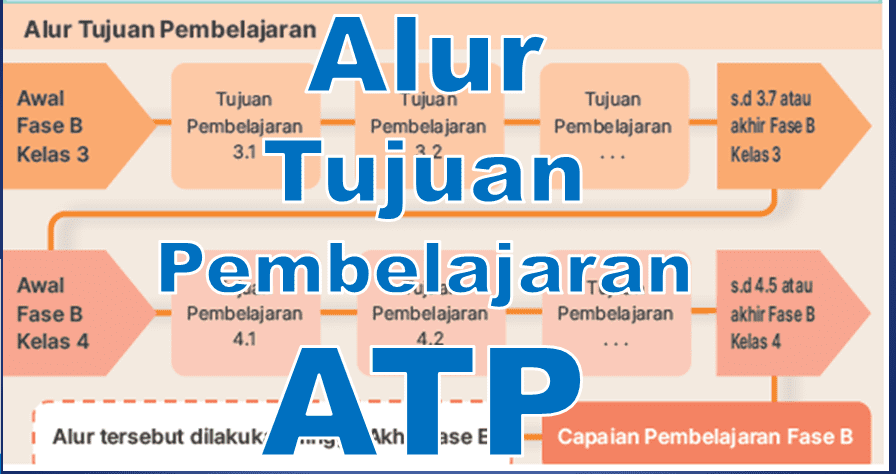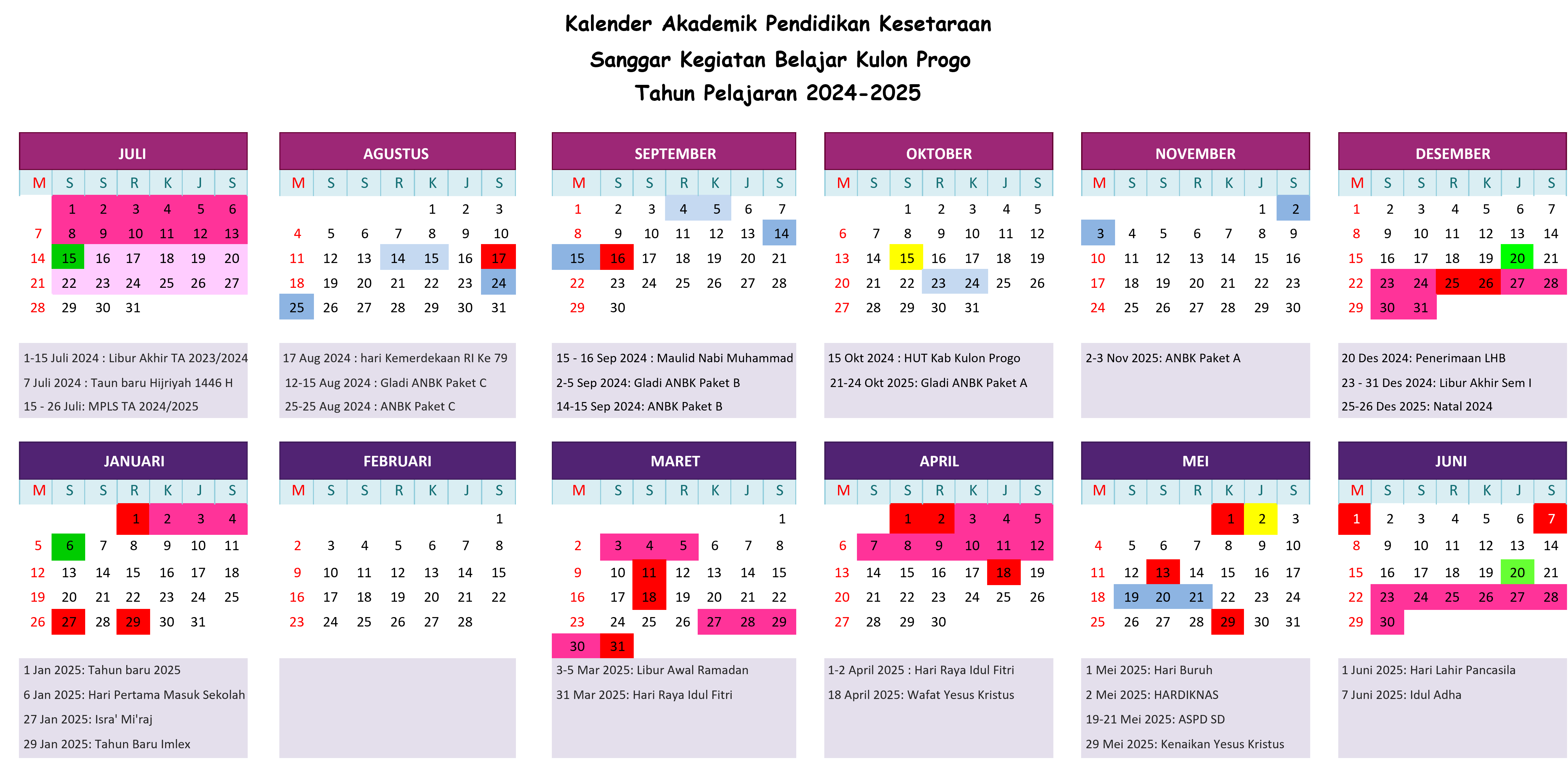TUTORIAL PENGGUNAAN E-LEARNING SKB KULON PROGO
Administrator | Pendidikan
Panduan atau tutorial pemanfaatan e-learning dan CBT (computer based test) pendidikan kesetaraan SKB Kulon Progo telah kami kirim dan bagikan pada masing-masing grup WA kelas dan WA tutor. Meski demikian, Sehubungan dengan banyaknya pertanyaan yang masuk ke pengelola maka berikut kami bagikan ulang pada halaman ini.
I. Tutorial Penggunaan CBTKU
PERSIAPAN
- Siapkan komputer/ laptop atau tablet (ukuran layar minimal 7’ inc)
- Pastikan alat berfungsi dengan baik
- Pastikan alat telah terkoneksi dengan internet dengan stabil
- Pastikan kecepatan koneksi anda cukup kuat (sinyal H+ atau LTE/4G untuk internet mobile).
PELAKSANAAN
- Buka aplikasi browser favorit anda (G. Chrome, IE, Mozilla, Opera, Safari, dll)
- Ketik alamat website SKB Kulon Progo pada bilah alamat browser /address bar
- Alamat website SKB Kulon Progo http://skbwestprog.my.id
- Sort menu akademik kemudian pilih menu E-Tes
- Silahkan Login menggunakan user id dan password kalian masing-masing
- Klik daftar ujian yang akan anda ikuti dalam daftar list ujian
- Konfirmasi = dengan klik tombol kerjakan untuk memulai
- Klik tombol sebelah kiri (radio button) opsi untuk memilih pilihan
- Ketik Jawaban untuk pertanyaan essay pada kolom yang sudah disediakan, kemudian klik tombol simpan untuk menyimpan jawaban anda.
- Anda dapat melanjutkan ke soal berikutnya dengan klik tombol “Soal Berikutnya” atau tombol nomor soal di bagian bawah Daftar Soal.
- Klik tombol Ragu-Ragu jika anda belum yakin dengan jawaban anda, dan non aktifkan jika anda sudah yakin dengan jawaban anda.
- Pastikan tidak ada daftar soal berwarna kuning sebelum anda mengakhiri ujian
- Untuk mengakhiri ujian klik tombol “Hentikan Tes”.
- Centang Konfirmasi untuk mengakhiri tes dengan klik pilihan (radio button).
- Klik tombol Logout di bagian bawah untuk keluar atau klik nama anda di pojok kanan atas kemudian klik tombol “Log Out” untuk keluar.
- Ujian telah selesai anda dapat menutup browser anda.
- Pengumuman hasil Ujian akan disampaikan melalui website, jadi Selalu Pantau website SKB Kulon Progo untuk mengetahui informasi dan pengumuman penting lainnya
II. Tutorial Penggunaan E-learning
PERSIAPAN
- Pastikan internet terkoneksi stabil, jika menggunakan HP sinyal seluler minimal H+ atau 4G/LTE
- Pastikan anda memiliki user id berikut password untuk login
- Memiliki aplikasi browser dalam perangkat (chrome, safari, opera, dolphin, one browser, dll)
- Aplikasi browser telah diperbarui support html v.2 - jika belum silahkan update (melalui google play/ play store -untuk android)
- Pastikan baterai anda mencukupi, jika perlu pasang dan hubungkan charger ke perangkat anda.
PELAKSANAAN
- Buka aplikasi broser yang biasa anda gunakan (rekomendasi google chrome).
- Ketik alamat url website SKB Kulon Progo ‘skbwestprog.my.id’.
- Untuk download modul pembelajaran, klik menu artikel dan cari artikel dengan judul ‘link download modul pendidikan kesetaraan’ => klik link yang tersedia untuk unduh/download.
- Lanjutkan ke halaman E-learning dengan klik menu Akademik => E-Learning.
- Silahkan ketik user id dan password anda pada halaman login.
- Setelah masuk dashboard halaman E-Learning silahkan klik materi yang akan anda pelajari.
- Pada halaman materi yang anda pilih, klik menu detail (sebelah kanan atas judul materi) untuk mempelajari materi.
- Pada bagian bawah materi terdapat menu jendela komentar, ketik /tuliskan komentar jika anda masih belum pahan atau memiliki pertanyaan terkait materi yang anda baca => kemudian klik tombol ‘post komentar’ untuk kirim kepada Tutor.
- Klik menu pesan untuk bertanya atau berdiskusi dengan tutor atau teman sekelas anda.
- Pastikan anda telah mempelajari materi modul, jika belum jelas kirim komentar atau pesan kepada tutor pengampu mata pelajaran.
EVALUASI
- Pastikan anda telah mempelajari materi modul, jika belum jelas kirim komentar atau pesan kepada tutor pengampu mata pelajaran.
- Klik menu tugas hanya jika anda telah siap untuk melaksanakan tugas tersebut.
- Klik tugas untuk mengerjakan tugas.
- Klik kerjakan untuk mengerjakan tugas / jika halaman masih kosong, artinya tugas tersebut belum tersedia untuk anda, silahkan tunggu tutor untuk mengaktifkan tugas tersebut bagi anda.
- Pada halaman tugas, klik Link (judul tugas) yang ingin anda kerjakan. Kemudian klik tombol “mulai” untuk mengerjakan tugas (ujian modul) anda.
- Klik tombol “Selesai” untuk mengakhiri tugas, PENTING - akan muncul jendela kecil untuk konfirmasi mengakhiri dan mengirimkan jawaban tugas anda, dalam layar kecil (misal ; HP) akan tampil halaman hitam (blank screen) “JANGAN PANIK” atau klik tombol “BACK/HOME” atau “KELUAR BROWSER” . Silahkan scrool screen tombol ke ATAS, pada pojok kanan atas layar akan tampil jendela konfirmasi akhiri dan kirim hasil tugas anda. Kesalahan pada langkah ini akan berakibat fatal, karena anda telah mengerjakan tugas namun hasil pekerjaan anda belum terkirim ke server kami, jadi otomatis hasil tugas = 0 (nol). Silahkan berhati-hati pada tahap ini.
- Terdapat 3 macam tugas/tes berupa; pilihan ganda, essay, portofolio
- Kerjakan sesuai jenis penugasan tersebut.
- Untuk essay anda harus mengetikan jawaban anda pada kolom jawaban yang telah disediakan kemudian klik tombol kirim/simpan
-
Untuk tugas portofolio, siapkan file/foto hasil karya anda. Kemudian klik tugas sesuai judul penugasan. Klik tombol browse/pilih untuk memilih file/foto yang akan anda kirim ke tutor. Pastikan anda memilih file/foto di perangkat anda telah sesuai, kemudian klik tombol upload.
PERHATIAN
- Jika anda mengalami kesulitan dalam menggunakan e-learning, silahkan bertanya melalui W.A group kelas anda
- Tidak diperkenankan w.a secara langsung/pribadi kepada tutor karena w.a anda pasti akan kami abaikan/ tidak kami jawab
- Tutorial selengkapnya dapat anda unduh/Download pada menu download halaman website ini. Gunakan aplikasi "pdf reader" untuk membuka dan membaca tutorial tersebut.
Setiap kesulitan anda dalam belajar akan kami bantu sepanjang anda telah konsultasi kepada pihak SKB Kulon Progo.